Propaganda
Às vezes, o que as pessoas dizem que precisam, nem sempre é o que realmente precisar. Às vezes, você apenas precisa saber melhor.
Esse é especialmente o caso no mundo da TI ou em qualquer campo em que você tenha um certo grau de conhecimento técnico em um tópico e precise ajudar alguém que não o tem. Não é fácil
Se você trabalha em um suporte técnico de TI Os 10 principais sites de solução de problemas do computador e suporte técnicoAs coisas dão errado. Quando é um computador, pode levar a nossa vida a uma paralisação. Aqui estão os 10 principais sites de solução de problemas para problemas técnicos na web. consulte Mais informação , trabalhe nos telefones de uma empresa de tecnologia ou faça parte da equipe de suporte técnico de uma faculdade ou grande empresa - a seguir estão algumas das problemas freqüentemente declarados Acompanhe os problemas e prioridades dos clientes com um suporte próximo Software de suporte técnico consulte Mais informação dos usuários do Windows e maneiras de ajudá-los a curar seus problemas com o mínimo de esforço.
"Meu programa está ausente!"
A chamada mais engraçada é geralmente aquela que vem dos usuários com menos exposição ao ambiente de área de trabalho do Windows.
Problema: O usuário está convencido de que todos os aplicativos que eles usam desapareceram do computador.
Normalmente, são usuários que podem trabalhar no mesmo computador todos os dias e geralmente nem tocam no menu Iniciar. Tudo o que eles usam é configurado como atalhos na área de trabalho.
Quando esses atalhos da área de trabalho desaparecem, ocorre pânico.

Causa: O usuário está conectado a uma conta de usuário diferente.
Geralmente, a causa desse evento é outra pessoa que está fazendo login no PC com uma conta diferente. Contas diferentes possuem áreas de trabalho individualizadas no Windows; portanto, enquanto o computador estiver conectado a essa conta alternativa, todos os atalhos da área de trabalho que o usuário está acostumado a ver desaparecerão.
Solução: Informe o usuário sobre várias contas e atalhos da área de trabalho.
Esta é uma boa oportunidade educacional para ensinar ao usuário como verificar para ver quem está atualmente conectado ao computador, bem como a diferença entre os atalhos da área de trabalho e os aplicativos reais.

Certifique-se de que eles entendam que seus próprios ícones da área de trabalho desaparecerão sempre que outra pessoa fizer login no computador.
"Não consigo acessar meu site!"
Esse problema é mais comum entre usuários mais velhos que não estão acostumados com o fato de o navegador estar "lembrando" os detalhes de login de sites como Gmail e Facebook. Inevitavelmente, os netos vêm, usam o computador e registram a avó ou o vovô em seus sites favoritos. As crianças saem e, de repente, não conseguem acessar os sites que costumavam fazer login automaticamente.
Problema: Mau gerenciamento de credenciais do usuário.
Esse é um problema até para usuários veteranos de computador. O problema é que agora os navegadores e aplicativos de gerenciamento de senha nos esquecem de nossas senhas, as coisas dão errado. O software de gerenciamento de senhas é desinstalado ou uma nova instalação do Windows apaga o histórico dos sites - e de repente você "não consegue mais acessar seu site".
Qualquer que seja o motivo, é fácil entrar em uma situação em que você depende muito da tecnologia para lembrar suas senhas.

Causa: Usuário desconectado.
Esse tipo de coisa pode acontecer em um ambiente corporativo tão facilmente quanto em casa. As pessoas no trabalho podem ter páginas da Web internas que efetuam login automaticamente com base em sua ID e senha de rede. A cada poucos meses, quando o usuário é obrigado a alterar essa senha de rede, algumas vezes outros serviços relacionados são interrompidos. Quando o usuário não pode acessar esses sites, nem sempre é óbvio que está relacionado à alteração da senha da conta.
Solução: Corrija o software de login automático (por exemplo, LastPass, 1Password) e instrua o usuário sobre o gerenciamento de senhas.
Obviamente, corrigir o problema imediato - atualizar a senha no que for o login automático - é a primeira prioridade. No entanto, educar o usuário sobre o controle de onde e como suas senhas estão sendo usadas é igualmente importante. Hoje, um pouco de educação do usuário evitará inúmeras chamadas telefônicas semelhantes amanhã.
"Não consigo acessar meus arquivos!"
Um problema comum em um ambiente corporativo é quando um determinado atalho para um arquivo de dados comum não funciona mais. Isso geralmente está conectado à incapacidade do usuário acessar uma unidade compartilhada específica. A maioria dos ambientes corporativos possui muitas dessas unidades compartilhadas, causando muitos problemas de unidade compartilhada.
Problema: O usuário não pode acessar um arquivo ou caminho de atalho.
Muitos usuários de computador são muito orientados à rotina. Eles vêm para o trabalho, clique no mesmo link na área de trabalho dia após dia, o que abre um documento no qual eles inserem dados. Imagine que você faz isso rotineiramente por 10 a 15 anos. Quando esse atalho não funciona mais, é um desastre completo - ou pelo menos parece um.
Causa: Muitos para citar.
Pode haver uma ampla variedade de razões Execute esta lista de verificação antes de ligar para o suporte de TISer a pessoa de suporte de TI é uma merda. Todos colocam seus problemas em você e culpam tudo, menos a si mesmos, pelo que quer que esteja acontecendo com o computador. consulte Mais informação para um link quebrado para uma unidade compartilhada montada. Os mais comuns são os seguintes:
- Eles estão conectados à conta de outra pessoa, portanto, as unidades montadas são diferentes.
- Eles perderam a autenticação para acessar a unidade compartilhada, geralmente devido à expiração da conta de domínio.
- Eles estão conectados pela VPN em casa e a unidade pode demorar muito antes de ficar totalmente acessível.
- Eles excluíram acidentalmente o compartilhamento montado.
Independentemente do motivo, um caminho quebrado para uma unidade compartilhada pode causar estragos no fluxo de trabalho para muitos funcionários de escritório; portanto, você faria bem em reagir rapidamente e resolver o problema antes que o pânico se dissipasse. mão.
Solução: Remonte a unidade.
Parece ridiculamente simples, mas se você não souber o caminho do link excluído, poderá estar sem sorte. Você pode encontrar um colega de trabalho que acessa o mesmo arquivo no usuário e depois olhar para o atalho para ver qual unidade compartilhada acessa. Se o atalho ainda existir na área de trabalho do usuário, clique com o botão direito do mouse e veja o campo "Alvo:" nas propriedades.
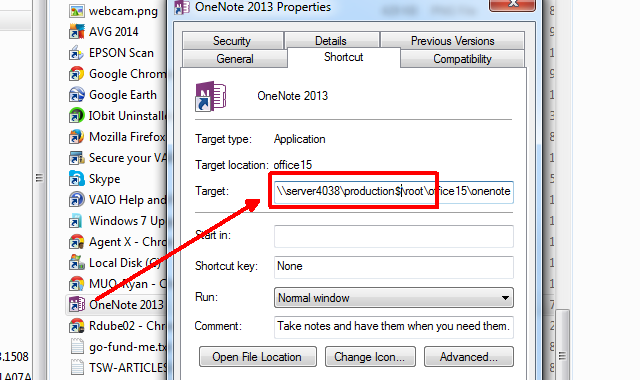
O padrão é colocar um "$" no final do nome do compartilhamento, portanto, no exemplo acima, tudo o que você precisa fazer é montar novamente a unidade de compartilhamento \\ server4038 \ production $ e o link funcionará novamente. Se o caminho tiver uma letra em vez de um nome de servidor, você precisará encontrar outro colega de trabalho que acesse o mesmo arquivo e verificar o caminho de compartilhamento para ver qual servidor / compartilhamento está realmente montado.
Depois de descobrir o nome do compartilhamento, basta montá-lo novamente no File Explorer. Apenas clique com o botão direito do mouse em "Computador" e selecione "Mapear unidade de rede ..."

Em seguida, apenas mapeie o caminho correto para corresponder ao caminho do atalho na área de trabalho do usuário.
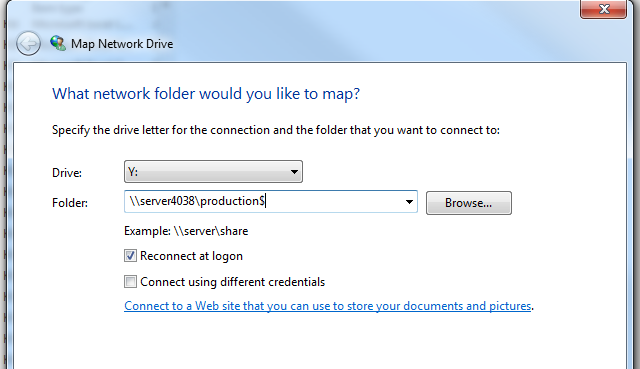
Montar um compartilhamento ausente ou quebrado seria uma das correções mais fáceis aqui. Você pode ter dificuldades quando se trata de problemas de permissão, nos quais o usuário não tem mais acesso ao compartilhamento. Nesse caso, você deverá seguir as políticas de sua empresa para solicitar acesso (ou solicitar novamente) a uma unidade compartilhada da empresa. No entanto, se o usuário estiver reclamando por não conseguir acessar alguns arquivos, o compartilhamento de rede perdido ou ausente é um bom primeiro lugar para procurar.
"Não consigo acessar nada !!!"
Não há nada pior do que receber uma ligação telefônica no meio da noite de alguém que afirma que todos os servidores da empresa estão inoperantes. Depois de superar o pânico, comece a pensar logicamente. Qual a probabilidade desse cenário?
Problema: A frase-chave do usuário aqui é "Não consigo acessar nada".
Ainda mais revelador é se eles dizem que não podem acessar a Internet. De fato, se eles não conseguem acessar nenhum de seus compartilhamentos de rede, tentar visitar um site com o navegador é um bom teste rápido para verifique se eles estão tendo um problema geral de rede no lado do computador, e não um problema com a empresa servidores.
Causa: Nove em cada dez vezes, será um problema de rede.
E qual é a primeira coisa a verificar quando isso acontece? Você adivinhou, o cabo de rede.

Solução: Conecte o cabo de rede novamente.
Parece insanamente simples, mas depois de passar várias décadas no campo da tecnologia, você não acreditaria em mim se eu dissesse quantas vezes a frase "eu não posso" acesse qualquer coisa! ” terminou com o usuário dando um tapa na cabeça depois de perceber que acidentalmente chutou o cabo de rede do computador.
Felizmente, à medida que mais do mundo migra para dispositivos sem fio, isso se torna menos problemático. Claro, agora existe o problema em que o usuário acidentalmente bate o interruptor "sem fio" do laptop na posição "desligado" ...
"Minha tela está toda azul!"
Problema: Tela azul da morte.
Ouvir um usuário dizer "minha tela está toda azul" é um cenário de pesadelo para um técnico de TI. Você pode esperar contra todas as probabilidades que talvez alguém tenha visitado fakeBSOD.com e pressionou F11, mas as chances não são boas.

Causa: Surpreendentemente, não apenas o Windows XP ou o Windows 7.
A tela azul da morte também pode atingir os usuários do Windows 8, mas não tenha medo, não é tão assustador quanto parece. Se você é um técnico de TI experiente, sabe que geralmente há um driver ou aplicativo instalado recentemente que levou a esse problema. Interrogar... quero dizer, "gentilmente", perguntar ao usuário o que foi instalado recentemente no computador exibirá um tesouro de informações que devem ajudá-lo a encontrar o culpado.
Solução: No mínimo, peça ao usuário o código de erro exibido na tela e verifique o software, drivers ou atualizações instalados recentemente.
Você pode considerar usar as informações de Chris Tela azul do Windows 8 Falha no Windows 8? Como solucionar facilmente a tela azul e outros problemasWindows 8 não é perfeito. Dito isto, a maioria das telas azuis e falhas de aplicativos não são culpa do Windows. Nossas dicas ajudarão você a identificar exatamente o que há de errado com o seu PC e a corrigi-lo. consulte Mais informação guia de solução de problemas ou qualquer outro artigo sobre solução de problemas da tela azul da morte 11 dicas para ajudar a corrigir o erro de tela azul do WindowsO que é uma tela azul no Windows? Como você corrige erros de tela azul? Aqui estão várias correções para esse problema comum do Windows. consulte Mais informação . As chances são boas de que você pode reiniciar o PC no modo de segurança, desinstalar o driver ou o aplicativo incorreto e tudo ficará bem com o mundo novamente.
Você tem alguma experiência no mundo da TI Por que ser o cara de TI é uma merdaVocê tem alguma experiência em suporte técnico? Como funcionou para você? consulte Mais informação ? Algum “jargão do usuário” favorito que sempre dá sinal vermelho? Vamos discutir e relembrar na seção de comentários abaixo!
Créditos da imagem: Multitarefa Via Shutterstock, Stokkete via Shutterstock, Georgii Shipin via Shutterstock, JaysonPhotography / Shutterstock.com
Ryan é bacharel em Engenharia Elétrica. Ele trabalhou 13 anos em engenharia de automação, 5 anos em TI e agora é engenheiro de aplicativos. Um ex-editor-chefe do MakeUseOf, ele falou em conferências nacionais sobre visualização de dados e foi apresentado na TV e rádio nacional.


